Slik installerer du Magisk og roterer Android på en sikker måte
Magisk er et populært verktøy for rooting av Android-enheter og installere tilpassede moduler for å forbedre Androids funksjonalitet. Den har også evnen til å skjule det faktumet ditt Android er forankret fra utvalgte apper, noe som gjør det til et kraftig verktøy for alle som bruker en rotfestet enhet og er avhengig av apper som vanligvis ikke fungerer på rotfestede enheter. Slik installerer du Magisk og trygt roter Android-enheten din.
Før du begynner
Før du kan installere Magisk på enheten din, trenger du et par ting. Først må du låse opp telefonens bootloader. Med noen enheter, som de ulåste Pixel-telefoner, dette er enkelt. For andre er det mye mer komplisert eller til og med helt umulig.
Når du har låst opp telefonens bootloader, kan du installer TWRP tilpasset gjenoppretting. Dette gjenopprettingsverktøyet gjør det enkelt å sikkerhetskopiere telefonen og flashe tilpassede ROM-er samt andre modifikasjoner, som Magisk.
Hvordan installere Magisk
-
Først må du laste ned Magisk. Gå til XDA Magisk utgivelsestråd, og last ned den siste stabile utgivelsen.
Ikke pakk ut ZIP-fil. TWRP blinker hele ZIP-filer.
Koble enheten til datamaskinen via USB.
-
Sveip ned fra toppen av telefonens skjerm, og trykk deretter USB lader denne enheten > Overfør filer.
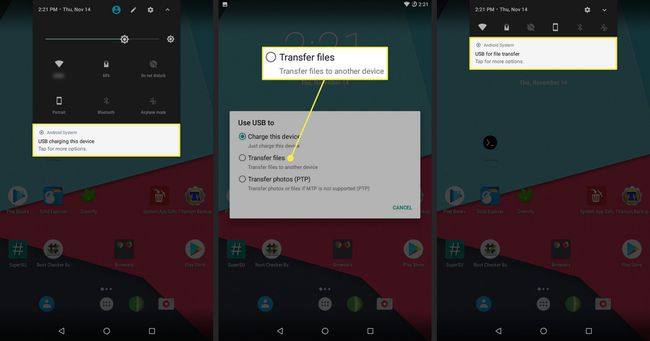
-
Naviger til stedet der telefonen din er montert, hvis den ikke åpnet seg automatisk. Kopier Magisk zip-filen til nedlasting mappe på telefonen.
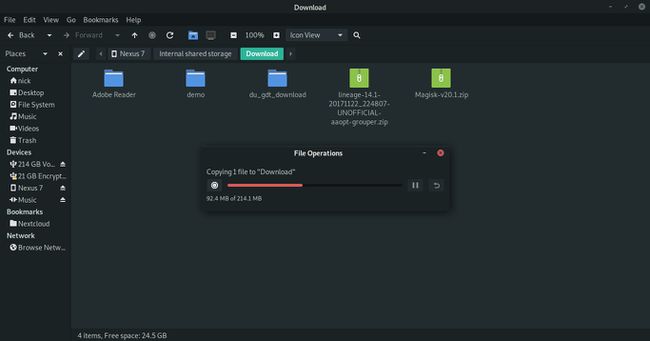
Fjern telefonen trygt fra datamaskinen.
Du må starte telefonen på nytt til gjenoppretting nå. Denne prosessen er forskjellig for hver enhet, men du kan vanligvis gjøre det ved å trykke på Volum ned og Makt nøkler.
Når enheten starter på nytt, bør du se en skjerm med Android-maskoten liggende og en meny satt på Start. Bruk opp og ned volumtastene for å bla gjennom menyen, og velg Gjenopprettingsmodus.
Enheten vil starte på nytt. Denne gangen åpnes den for TWRP. Du må kanskje skrive inn enhetspassordet her for å få tilgang til lagringen. Når du kommer til TWRP-hovedmenyen, trykker du på Installere.
Naviger gjennom lagringen din til nedlasting mappen hvor du kopierte Magisk. Velg ZIP-filen.
-
TWRP vil da vise en skjerm med informasjon om Magisk zip og muligheten til å sjekke om du vil installere flere ZIP-filer. Du trenger ikke installere noe annet akkurat nå. Når du er klar, sveip blå skyveknapp nederst til høyre for å begynne å installere Magisk.
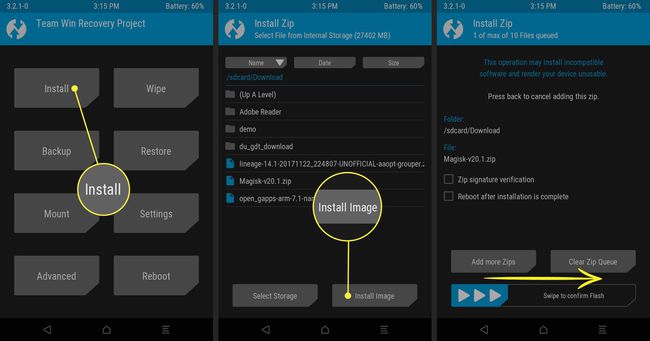
-
TWRP vil kjøre grundig prosessen med å installere Magisk på systemet ditt. Når det er ferdig, vil det vise en melding øverst på skjermen som kunngjør at installasjonen var vellykket. Trykk på Restart systemet nederst på skjermen for å starte enheten på nytt.
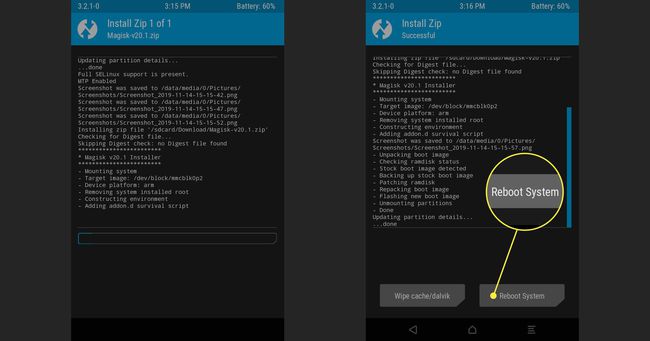
-
Enheten din vil starte på nytt normalt. Når enheten er ferdig med å starte på nytt, vil den være rootet og kjøre Magisk. Åpne appene dine, og start Magisk Manager for å se statusen til installasjonen.
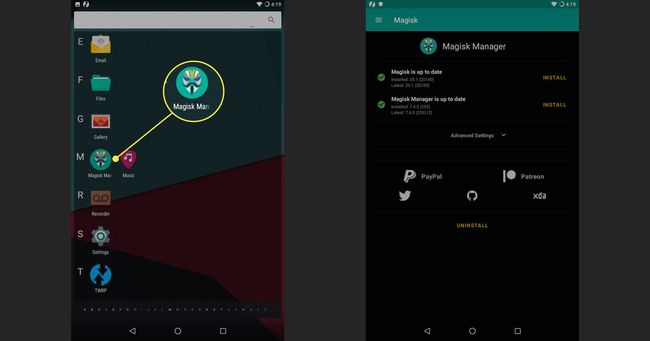
Hvordan avinstallere Magisk ved hjelp av Magisk Manager
Hvis du av en eller annen grunn bestemmer deg for at du ikke vil ha Magisk på enheten din lenger, er det en enkel måte å fjerne den ved å bruke Magisk Manager-appen.
Åpne Magisk Manager app.
Trykk på nær bunnen av skjermen Avinstaller.
En melding vil dukke opp som spør om du er sikker. Trykk på Fullfør avinstallering.
-
Magisk vil jobbe med å avinstallere seg selv. Når det er gjort, vil det vise en melding som ber deg starte enheten på nytt.
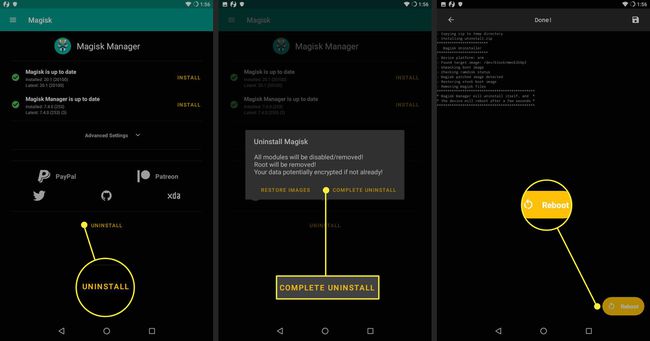
Når enheten er ferdig med å starte på nytt, vil Magisk være borte, og enheten vil være tilbake til normal.
